Windows8のモダンUIを無効化して、Windows7のスタートメニューを完全に移植するツール、「Windows 7 explorer for Windows 8」の紹介。
ツールはネット上で無料で入手可能ですが、インストールにはWindwos7のインストールDVDが必要です。DVD内の「explorer.exe」と「wrp64.dll /wrp32.dll」およびそれらの日本語化ファイルをWindows8内にコピーし、紹介する機能を実現しています。(つまりライセンス的に結構怪しい)
Windows7化したWindows8 の起動画面

▲クリックで拡大
- Windows8のスタートメニューを、完全にWindows7化出来ています。
- エクスプローラのメニューやリボンなどは、Windows8のままです。
- ログオン時のモダンUI画面は完全にスキップされ、無効化できます。
- モダンUIが使えない=モダン(WinRT系)アプリを使うことが出来ません。
- モダンスタートだけでなく、チャームもアクセス出来なくなります。
- IME2012がタスクバー上に表示されなくなります
(コンパネ>言語で再設定する必要がある。詳細は後述) - Classic Shellなどを併用していると、スタートボタンが重なって表示されます。
正規のスタートメニューを移植するせいか、Classic Shellや秀丸スタートメニューより作動が軽快です。ライセンス的にかなり微妙なコトをしている気がしますが、Windows7のスタートメニューに慣れた人やデスクトップ環境のみで利用するならば、これが一番しっくり来る感じ。
やはり電源のシャットボタンとコントロールパネルは、この形式で表示されるのが一番スッキリしますねえ。
ダウンロード
Windows 7 explorer for Windows 8
▲ページ内で紹介されている [ http://tihiy.net/files/ex7forW8_1.0.zip ] が目的のファイルになります。
セキュリティーソフトによっては、ウイルスと判定されます。
- 参考:オンラインセキュリティサービスでの検出結果
▲43サービス中、4サービスでウイルス判定。
読者投票: ウイルスと思う4票 / 無害と思う24票 - 当サイト管理人は、無害と判断して利用していますが、あくまでも自己責任でご利用下さい。(心配な人はダウンロードしないようにしましょう)
- 有名所では、シマンテック、トレンドマイクロ、マカフィー、ソースネクストなどのウイルス対策ソフトが反応しています。(ちなみにMSEでは無害判定)
- 個人的な意見ですが、「OSの基本的な部分を改変する」または「ライセンス的に反社会的である」、「配信元サイトに信用性がない」てな所がウイルスと判定されているのだと予測しています。
インストール方法
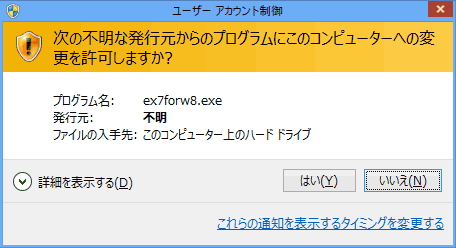
▲コンピュータへの変更を許可します。
「はい」をクリック
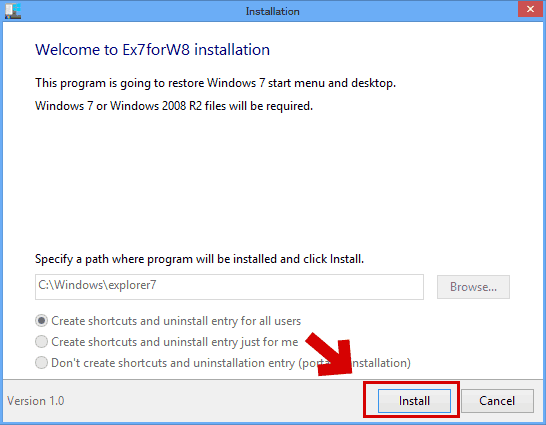
▲クリックで拡大
ここでは特に変更はせず「Install」をクリックすればOKです。
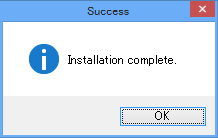
▲インストールは、あっさり終了します。
続いて、Windows7のインストールDVDを求められます

▲クリックで拡大
通常はDVDをドライブに挿入したら上段の「Find automatically」を選択します。
参照するファイルは、\sources\install.wim だけっぽいので、それだけHDDに抜き出しておいて直接指定してもOKです。
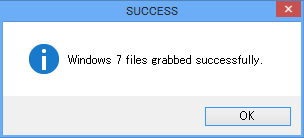
▲必要なファイルが全て揃ったら、このような画面が表示されます。
これで[Windows 7 explorer for Windows 8]が利用可能になります。
Windows 7 explorer for Windows 8起動
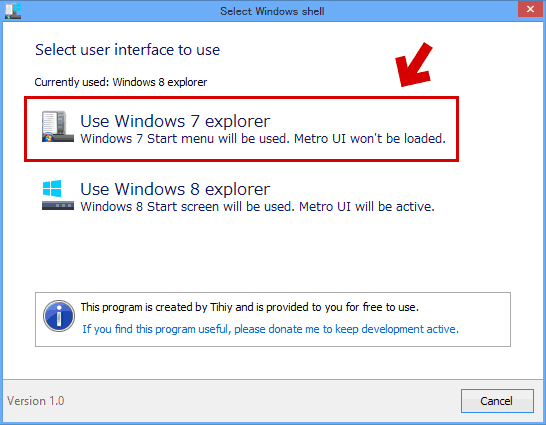
起動するとこのような画面に。
・Windows7のスタートメニュー(メトロUIはロードされない)
・Windows8のスタートメニュー(Win8本来・通常のスタートメニューを利用)
どちらかを選択する事が可能です。
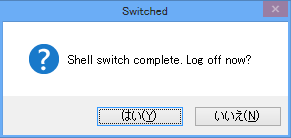
▲設定を有効にするには、一旦Windowsからログオフする必要があります。
「はい」をクリック。

▲クリックで拡大
Windows8のスタートメニューがWindows7化されました。
モダンUIが完全に無効化されるので、デスクトップオンリーで利用したい場合には、非常に便利です。
Windows8のスタートメニューに戻したい場合は、スタートメニューから「Switch shells」を起動させます。
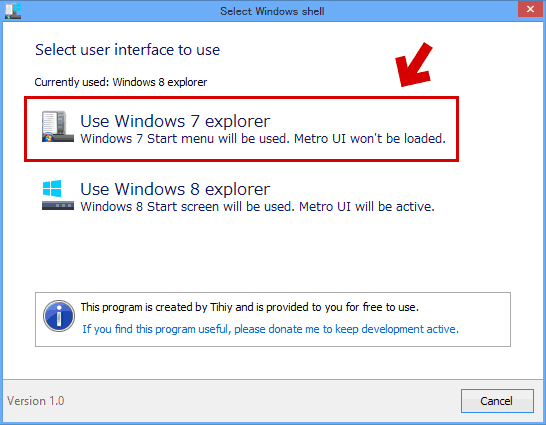
▲再びこのメニューを表示し、「Use Windows8 explorer」を選択すればOKです。
タスクバーのIMEを復活させる
コントロールパネルを開き、
「言語」>「詳細設定」>「入力方式の切り替え」で、
「使用可能な場合にデスクトップ言語バーを使用する」にチェックを入れると、タスクバー上のIMEメニューが復活します。